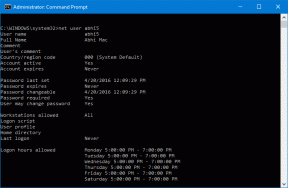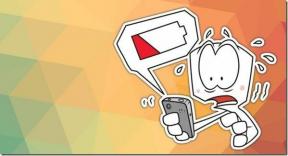Ako začať Jam Session na Spotify s priateľmi
Rôzne / / October 20, 2023
Nie je zradné, keď vaši priatelia pri hraní na Spotify donekonečna navrhujú viacero skladieb na pridanie do poradia? Pre zjednodušenie Spotify nedávno spustilo funkciu známu ako Jam, vďaka ktorej je spolupráca a pridávanie skladieb do frontu hračkou. Tu je návod, ako začať reláciu Spotify Jam, pozývať priateľov, pridávať skladby do poradia a podobne.
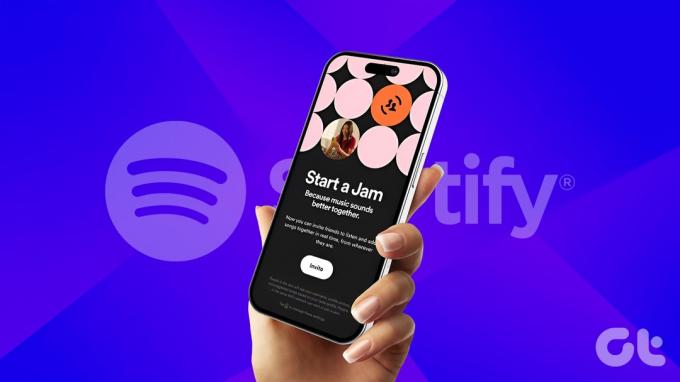
Spotify Jam uľahčuje prehrávanie skladieb v skupine. Túto funkciu môžete použiť na výlete, túre alebo rodinnej akcii. Ak máte aktívne internetové pripojenie, môžete bez námahy jamovať so svojimi priateľmi. Poďme sa ponoriť a lepšie pochopiť túto funkciu.
Čo je Spotify Jam
Spotify už má funkciu, ktorá vám umožňuje robiť kolaboratívne zoznamy skladieb s priateľmi. Spotify Jam je ako spoločný zoznam skladieb, ktorý vám (hostiteľovi) a vašim priateľom (hosťom) umožňuje pridávať skladby do poradia a spoločne ich počúvať na Spotify v reálnom čase.
Počas používania Jamu na Spotify si tiež môžete vybrať, na akom zariadení chcete skladby prehrávať, kto iný môže pridávať skladby do poradia a mnoho ďalšieho.
Poznámka: Ak chcete spustiť reláciu Jam na Spotify, „hostiteľ“ musí byť prémiovým predplatiteľom.

Pozrime sa, čo môže urobiť hostiteľ alebo hosť v relácii Jam na Spotify.
Čo môžu hostia robiť na Spotify Jam Session
- Pripojte sa alebo opustite reláciu Jam.
- Pozvite ľudí.
- Pridajte, odstráňte a preusporiadajte skladby z frontu.
- Počúvanie na diaľku (vyžaduje sa prémia).
Veci, ktoré môžu hostitelia robiť počas Jam Session na Spotify
- Všetky veci, ktoré hosť môže robiť, navyše.
- Spustenie alebo ukončenie relácie Jam.
- Odstráňte hostí.
- Ovládajte hlasitosť a výstupné zariadenie prehrávania.
Ako začať Jam Session na Spotify
Teraz, keď už viete o tejto funkcii lepšie, tu je návod, ako spustiť reláciu Jam na Spotify:
Poznámka: Spotify Jam momentálne nie je k dispozícii na PC alebo Mac.
Krok 1: Otvorte aplikáciu Spotify a prejdite na obrazovku Spotify now playing.
Krok 2: Klepnite na tlačidlo zariadení vľavo dole.
Krok 3: Klepnite na Začať jam.
A to je všetko; vaša aktuálna hracia relácia sa zmení na reláciu Jam.
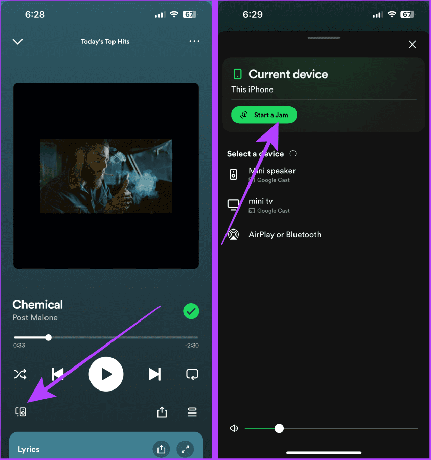
Pridajte priateľov do Jam Session na Spotify
Po spustení Jam session na Spotify je ďalším krokom pozvanie vašich priateľov. Tu je postup.
Krok 1: Spustite aplikáciu Spotify a klepnite na Jam, alebo prejdite na obrazovku, ktorá sa práve prehráva, a klepnite na tlačidlo poradia v pravom dolnom rohu obrazovky.
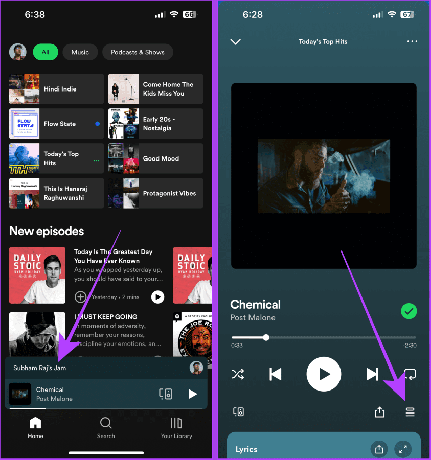
Krok 2: Klepnite na Pozvať.
Krok 3: Klepnite na Zdieľať odkaz.

Krok 4: Klepnite na a vyberte aplikáciu na zdieľanie odkazu na Jam. Vyberieme napríklad WhatsApp.
Krok 5: Klepnite na a vyberte priateľa a stlačte ďalej.
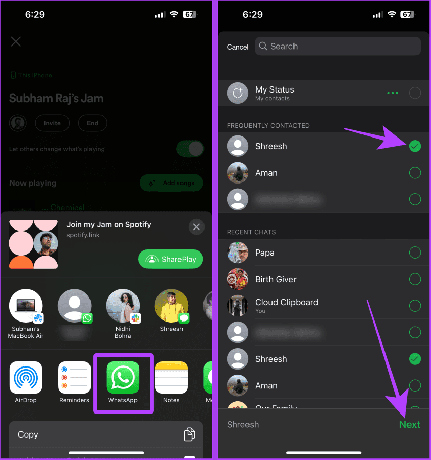
Krok 6: Klepnite na Odoslať a odkaz na pozvánku sa odošle priateľovi.
Teraz požiadajte svojho priateľa, aby skontroloval svoj telefón a pripojil sa pomocou odkazu, ktorý ste mu poslali.
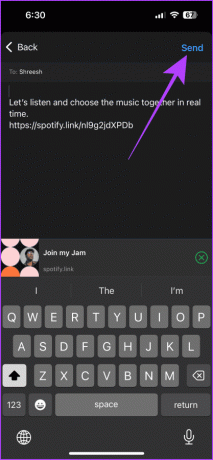
Musíte prečítať: Ako opraviť Spotify Jam nefunguje alebo je nedostupný
Pripojte sa k jamovej relácii alebo ju opustite
Keď pozvete svojich priateľov alebo vás niekto iný pozve, aby sa pripojili k relácii Jam na Spotify, postupujte podľa týchto krokov a bez námahy sa pripojte k relácii Jam na Spotify alebo ju opustite:
Krok 1: Klepnite na odkaz pozvánky.
Krok 2: Klepnite na a vyberte zdroj výstupu prehrávania.
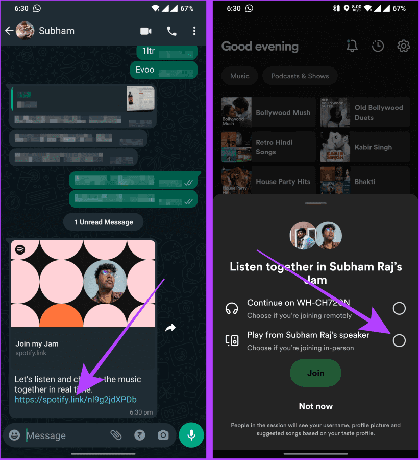
Krok 3: Teraz klepnite na Pripojiť sa.
Krok 4: Klepnite na Odísť, keď chcete opustiť aktuálnu reláciu Jamu.

Prečítajte si tiež: Ako opraviť, že Spotify neprehráva skladby
Pridať alebo odstrániť skladby do Jamu
Ak chcete pridať alebo odstrániť skladby do aktuálnej relácie Jam, postupujte podľa týchto jednoduchých krokov:
Krok 1: Prejdite na obrazovku, ktorá sa práve prehráva v Spotify a klepnite na tlačidlo poradia.
Krok 2: Teraz klepnite na Pridať skladby.
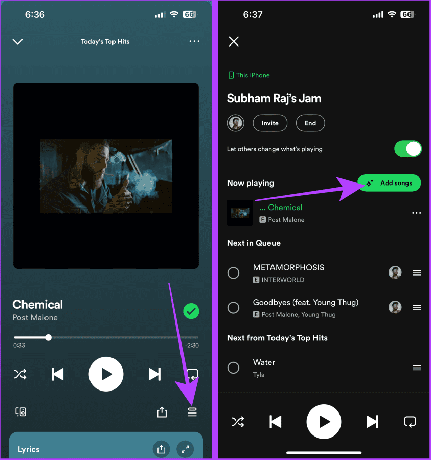
Krok 3: Klepnite na tlačidlo pridať do poradia vedľa odporúčanej skladby alebo klepnite na hľadať.
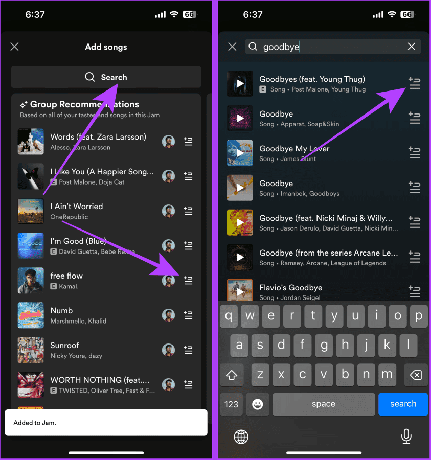
Krok 4: Ak chcete odstrániť skladbu z poradia, klepnite na ňu a vyberte ju.
Krok 5: Potom klepnite na Odstrániť.

Odstrániť hostí alebo ovládať prehrávanie Jam Session
Spotify vám umožňuje odstrániť hostí z jamu a ovládať, či ostatní môžu meniť skladby. Tu sú jednoduché kroky, ktoré treba dodržať:
Krok 1: Prejdite na obrazovku prehrávania na Spotify a klepnite na tlačidlo Poradie.
Krok 2: Vypnite prepínač „Nechajte ostatných zmeniť to, čo sa prehráva“, aby ostatní nemohli meniť skladby. Potom klepnite na svoj profilový obrázok.
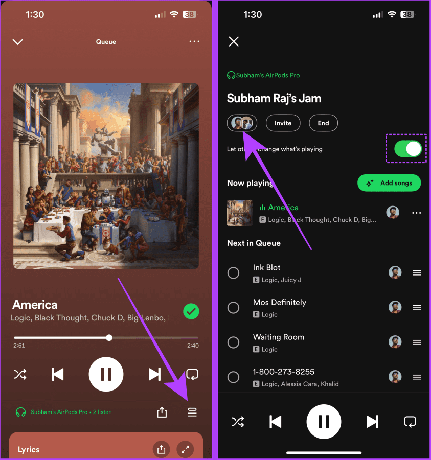
Krok 3: Klepnite na tri bodky vedľa osoby, ktorú chcete odstrániť. Ak chcete odstrániť všetkých hostí, klepnite na Odstrániť všetkých účastníkov.
Krok 4: Klepnutím na Odstrániť z jamu potvrďte. A osoba bude odstránená z jamu.
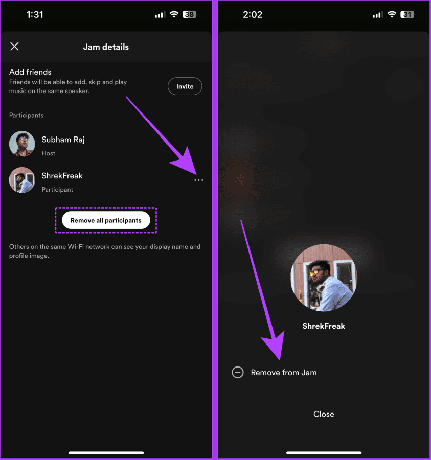
Ukončite Jam Session na Spotify
Keď skončíte s reláciou Jam, ukončite Jam na Spotify podľa týchto krokov:
Krok 1: Otvorte aplikáciu Spotify na svojom smartfóne a klepnite na Jam.
Krok 2: Klepnite na Koniec.
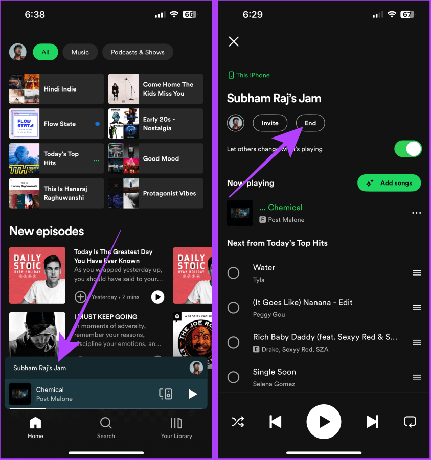
Časté otázky o Jam Sessions na Spotify
Áno, môžete to urobiť z ponuky zariadení.
Áno. Jam je k dispozícii pre Android aj iOS.
Skúste aktualizovať aplikáciu z App Store alebo Play Store. Spotify začalo túto funkciu zavádzať nedávno, takže to môže trvať niekoľko dní, alebo môžete kontaktovať podporu Spotify na X a získať prispôsobenejšiu podporu.
Džem a tanec
Namiesto boja o prehrávanie skladieb, Spotify Jam umožňuje každému hrať skladby striedavo. Nielen to, ak máte priateľa alebo partnera, ktorý je prémiovým používateľom, môžete počúvať a spolupracovať na diaľku v reálnom čase.
Posledná aktualizácia 20. októbra 2023
Vyššie uvedený článok môže obsahovať pridružené odkazy, ktoré pomáhajú podporovať Guiding Tech. Nemá to však vplyv na našu redakčnú integritu. Obsah zostáva nezaujatý a autentický.